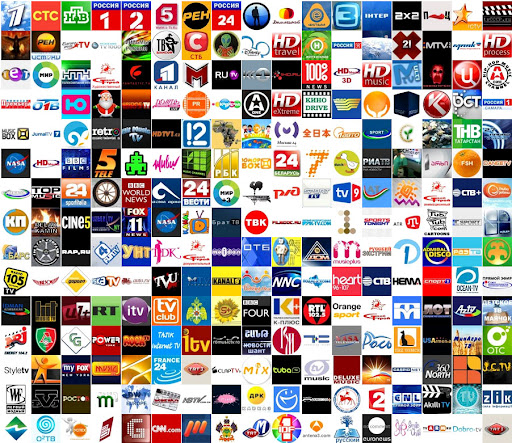За оне којима је потребан универзални медијски центар који комбинује кућни биоскоп, ТВ, центар за игре у једној боци – Коди плејер ће вам се свидети.
- Опис и намена
- Коди функционалност
- Упутства за инсталирање и конфигурисање интерфејса
- Инсталација на иОС
- Инсталација на Линук
- Интерфејс
- Инсталирање руске локализације
- Подешавање ИПТВ-а
- Где могу да пронађем плејлисте?
- Како инсталирати програм на Смарт ТВ?
- Остала питања о коришћењу Кодија
- Инсталирање екстензија из извора трећих страна
- Шта су спремишта и како их инсталирати?
- Како инсталирати и гледати Иоутубе у Коди-ју?
Опис и намена
Коди је бесплатни медијски плејер доступан за све платформе од Виндовс-а до иОС-а и Распберри Пи-а. Омогућава вам да репродукујете мултимедијалне датотеке различитих типова (видео, музика, подкасти) како са медија тако и са Интернета.
Коди функционалност
Овај медијски плејер може много. Ево листе само главних карактеристика са којима Коди ради одличан посао:
- Репродукција музике различитих формата (МП3, ФЛАЦ, АПЕ, ВМА и низ других). Подршка за ознаке и листе песама ће помоћи у организовању музичке колекције корисника.
- Гледање филмова. Коди подржава многе видео формате, укључујући видео стримовање. Лако увози целу колекцију филмова. Такође можете гледати снимљене ТВ емисије и серије, а сортирање епизода по сезони чини процес практичнијим.
- Прегледајте и увезите фотографије у библиотеку (пројекција слајдова).
- ПВР технологија вам омогућава да гледате ТВ преносе уживо и снимате преносе. Обезбеђена је подршка за НектПВР, ТвХеадЕнд и друге услужне програме.
- Додатни услужни програми доступни у посебном каталогу помажу да се прошири функционалност плејера. Дакле, ДОСБок емулатор вам омогућава да покренете игре и програме прилагођене за МС-ДОС. Постоје и емулатори разних конзола, са којима можете уживати у старим играма, као у детињству.
Упутства за инсталирање и конфигурисање интерфејса
Коди плејер је доступан за бесплатно преузимање на званичном сајту (хттпс://коди.тв/довнлоад), а за Андроид паметне телефоне – на Гоогле Плаи или Хуавеи АппГаллери. Инсталација на Виндовс, Мац, Андроид неће изазвати посебне потешкоће. У случају других ОС, могу се појавити питања.
Инсталација на иОС
Не постоји Коди апликација за иПад/иПхоне у Апп Сторе-у. Веза до специјалног пакета доступна је само на сајту играча. Системски захтеви:
- Било који иОС уређај (иПхоне, иПад, иПод Тоуцх) са или без бекства из затвора;
- верзија система – од 6.0 (препоручује се од 8.0 и више).
- иПхоне 1. генерације до 5Ц, иПад 1. – 4. генерације, иПад Мини 1. генерације и иПод Тоуцх 1. – 5. генерације захтевају 32-битни софтвер. Сви остали уређаји подржавају 64-битну верзију.
- Најновије радно издање Кодија на систему пре-8.4.1 је в17.6 Криптон. Новији уређаји ће покретати најновију верзију Коди – в18.9 Леиа.
Јаилбреак иОС радни ток (захтева Цидиа):
- Пронађите иФиле или Филза претраживач датотека у Цидиа-и и инсталирајте га.
- Преузмите .деб пакет са најновијом верзијом Коди плејера користећи Сафари или било који други претраживач. Важно: мобилни претраживачи не приказују процес преузимања, па би требало да сачекате мало.
- У менију дијалога који се појави кликните на дугме „Отвори у…“ и изаберите иФиле или Филза.
- Изаберите преузету датотеку и кликните на Инсталирај. Спремни!
Ако уређај још није уклоњен из затвора, за инсталацију ће бити потребан Мац ОС рачунар и Ксцоде и иОС Апп Сигнер програми. Алгоритам акције:
- Преузмите .деб пакет са најновијом верзијом плејера.

- Отворите Ксцоде и креирајте нови пројекат.

- Унесите назив пројекта и ИД.

- Обавезно кликните на Поправи проблем како касније не би било проблема приликом компајлирања и отварања програма.

- Изаберите развојни тим.

- Отворите иОС Апп Сигнер, изаберите опције Сертификат за потписивање и Профил за обезбеђивање. Изаберите фасциклу у којој ће програм бити сачуван и кликните на Старт.

- Отворите мени Прозор и кликните на Уређаји. Након што се уверите да је ваш уређај повезан, пређите на следећи корак.

- Идите на уређај, притисните + и додајте генерисани програм.

Инсталација на Линук
Енциклопедија Коди Вики даје неколико начина за инсталирање плејера на Линук. Новија верзија се преузима са неколико команди у терминалу:
- судо апт-гет инсталл софтваре-пропертиес-цоммон
- судо адд-апт-репоситори ппа:теам-кбмц/ппа
- судо апт-гет упдате
- судо апт-гет инсталл коди
Интерфејс
На званичном ресурсу је доступно много скинова који ће у потпуности променити интерфејс играча. Лако их је инсталирати у неколико корака:
- Отворите мени Подешавања интерфејса, а затим изаберите категорију Изглед и осећај и Скин.

- Изаберите било коју кожу која вам се свиђа.

- Затим се морате вратити у одељак Интерфејс и ставку Скин тако што ћете изабрати било коју од преузетих насловница.

Инсталирање руске локализације
За верзију 17.6:
- Кликните на зупчаник и идите на Подешавања интерфејса.

- На картици Регионал, идите на Језик.

- Изаберите руски (руски) и сачекајте да се језички пакет преузме.

За новију верзију:
- Отворите мени додатака.
- Кликните на Инсталирај из спремишта.
- Идите на Лоок анд Феел и потражите опцију Језици.
- У прозору који се отвори изаберите руски.
Подешавање ИПТВ-а
Да бисте гледали ТВ канале, потребно је да изаберете ПВР клијент. Упутство:
- Отворите подешавања библиотеке.

- Идите на „ТВ“ и кликните на „Ентер Адд-онс Бровсер“.

- Када пронађете ПВР ИПТВ Симпле Цлиент, идите до њега и кликните на „Омогући“ → „Конфигуриши“.

- Када изаберете ставку „Линк то М3У“, отвориће се посебна колона у коју треба да унесете везу ка листи за репродукцију са ТВ каналима у складу са тим.

- Боље је додатно користити ЕПГ – базу података програмског водича. Узмите везу до водича у облику КСМЛ документа, отворите „ЕПГ подешавања“ у подешавањима клијента и унесите измене у параметар „КСМЛТВ Линк“.

- У поље које се појави налепите претходно копирану везу до ТВ водича.

- Ако водич садржи логотипе канала, отворите одговарајући одељак. Кликом на „Главни УРЛ за логотипе канала“, налепите жељену везу у оквир који се појави.

- Да би измењена подешавања ступила на снагу, потребно је да поново покренете плејер. Када поново покренете, већ ћете видети комплетну листу канала и информације о томе шта је тренутно на одређеном каналу.

Где могу да пронађем плејлисте?
Постоји много бесплатних ИПТВ плејлиста на вебу, као што је ИПТВ Форевер. Ово је листа која се сама ажурира доступна на хттпс://иптвм3у.ру/лист.м3у. Плаћени пакети вам дају приступ већем броју ХД канала. Тако је ЕДЕМ ТВ сервис спреман да корисницима обезбеди преко 1.000 ТВ канала са свежим програмским водичем за само 1 долар (75 рубаља) месечно.
Како инсталирати програм на Смарт ТВ?
ЛГ паметни телевизори раде на вебОС оперативном систему, док је Коди првобитно дизајниран за Андроид уређаје и није доступан у ЛГ Сторе-у. Међутим, корисници су пронашли неколико начина да заобиђу ово ограничење:
- повезивање са Андроид ТВ Бок-ом;
- гледање видео записа преко апликација трећих страна као што је Цхромецаст.
Друга опција ће захтевати две апликације: Гоогле Цхромецаст и Гоогле Хоме. Након што их преузмете на свој паметни телефон, урадите следеће:
- Отворите Цхромецаст и повежите се са телевизором.
- Идите на Гоогле Хоме и изаберите „Пребаци екран/аудио“.
Остала питања о коришћењу Кодија
У овом пасусу су наведени одговори на најпопуларнија питања која се јављају када користите мултимедијални плејер.
Инсталирање екстензија из извора трећих страна
Складишта трећих страна дају корисницима приступ већем броју екстензија него што су у званичном спремишту. Да бисте дозволили инсталацију из извора трећих страна, потребно је да отворите „Додаци“ и активирате прекидач „Непознати извори“.
Шта су спремишта и како их инсталирати?
Репозиторијум је архива датотека у којој се налазе различити додаци, модули и други услужни програми који проширују могућности Коди мултимедијалног центра. На пример, спремиште вл.максиме садржи ИВИ, ТВЗавр и Филмик онлајн биоскопске апликације које вам омогућавају да уживате у омиљеним филмовима. У његовом примеру, морате пратити алгоритам акција:
- Преузмите спремиште са везе (хттпс://влмаксиме.гитхуб.ио/репоситори.влмаксиме/).

- Када се отвори, идите на “Додаци” и кликните на “кутију”.

- Кликните на „Инсталирај из ЗИП датотеке“.

- У дијалогу изаберите преузету фасциклу.

- Кликните на „Инсталирај из спремишта“ и изаберите „вл.максиме“ спремиште.

- Отворите фасциклу „Видео додаци“ у спремишту.

- Изаберите било коју апликацију (на пример, ТВЗавр) и кликните на „Инсталирај“. Спремни!

Како инсталирати и гледати Иоутубе у Коди-ју?
Иоутубе екстензија је доступна у званичном Коди спремишту и лако се преузима и инсталира. Међутим, недавно је дошло до проблема са радом овог проширења. Да бисте их решили потребно вам је:
- Пријавите се на свој Гоогле налог и отворите Гоогле конзолу, а затим кликните на „Омогући АПИ-је и услуге“.

- Када сте у библиотеци АПИ-ја, изаберите додатак ИоуТубе Дата АПИ в3 и активирајте га.

- На главном екрану кликните на „Креирај акредитиве“.

- Затим морате одговорити на неколико питања:
- Појавиће се дијалошки оквир „Подешавање екрана сагласности за ОАутх“, где морате да кликнете на „Подеси екран за сагласност“.

- На новој картици изаберите Екстерно и кликните на Креирај.

- Дајте апликацији име и адресу е-поште, а затим кликните на Сачувај.

- Идите до ставке Цредентиалс у менију, где треба да дате име пројекту, а затим кликните на „Креирај ИД клијента ОАутх“.

- Копирајте ИД клијента и кликните на Готово.

- Затим кликните на дугме Креирај акредитиве и са листе изаберите опцију АПИ кључ.

- Отвориће се оквир за дијалог са генерисаним кључем који треба копирати.

- Такође морате да копирате ИД клијента и тајни код.
- Идите на одељак „Подешавања“ овог проширења. Налепите АПИ кључ, ИД и тајни код у одговарајућа поља.

- Ако се појави прозор који тражи да одете на хттпс://ввв.гоогле.цом/девице, отворите страницу и унесите тражени кључ. Након што изаберете налог, кликните на „Дозволи“. Поновите ако је потребно.
- Када се појави упозорење, отворите „Напредна подешавања“ и кликните на „Иди на Иоутубе додатак Персонал“. Спремни!
Данас, ако постоји жеља да свој рачунар или сет-топ бок претворите у пуноправни универзални медијски центар, довољан је један програм који не заузима много простора. Коди плејер одговара овом захтеву.